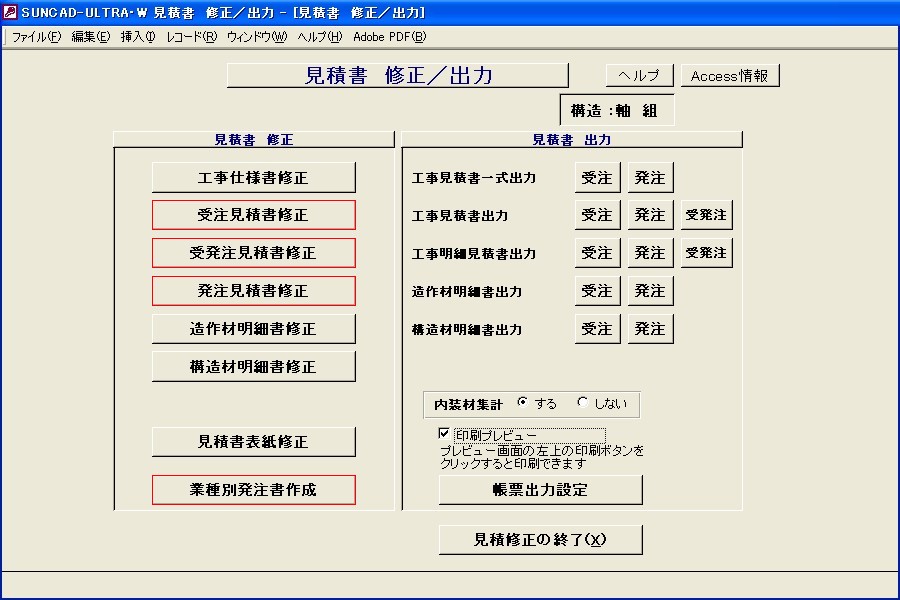◆ 積算・見積書作成で業界をリード ◆
![]()
積算・見積をする場合、SUNCADシステムでは、既にデフォルト(設定済データ)にて全工事項目の計算式が登録されていますので、そのままでも快適にご使用になれます。デフォルトにない工事項目を新たに設けて、自動で計算させたい場合は、数量算出用の計算式を追加登録した上で、しかるべきマッチング作業を行なえば、積算・見積書に正しい値を反映させることが出来ます。ここではサンプル図面に基づいて、新たに計算式を登録し、見積書にどのように反映されるかを検証してみたいと思います。
計算式を登録して積算・見積書に反映させる具体的な例-見積書(サンプル)
サンプル物件の「ブロック壁の車庫工事」の積算・見積書出力についての流れとその結果について説明いたします。
以下のような各入力は、既に完了してあるものとして話を進めていきます。
平面図・外観パースはこちらで確認して下さい。
 |
 |
 |
 |
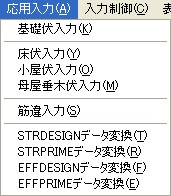 |
尚、基本入力・応用入力・伏図入力などの入力操作の詳細については以下のページをご覧下さい。
⇒ 入力操作概要
次に、以下のようなメニューの「積算」⇒「見積数量計算」をクリックします。

以下のような画面が現れます。少し説明を加えておきます。
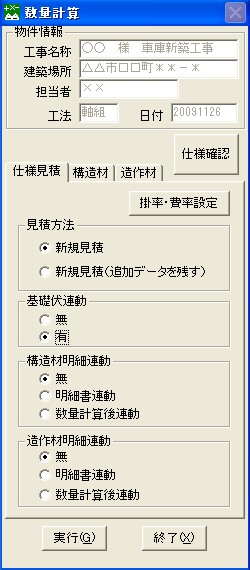 |
左メニューの【仕様確認】 は、⇒ このようになっています。 同様に、 外壁・屋根仕上、部屋造作材、開口仕様、部屋電気設備、部屋給水等設備、各種仕様のそれぞれを確認できます。変更したい場合は、全項目に渡り、その場ですぐ変更でき、変更を更新した内容で積算を開始します。 【掛率・費率】は、⇒ このようになっています。 あらかじめ登録されている、受注単価や発注単価には、荒利率を考えながら設定できますが、ここでもさらに、受発注それぞれの掛率を設定することが出来ます。単価マスター側の受注単価や発注単価に、荒利を考慮した設定がなされていれば、ここでの設定変更は行なわなくても構いません。 基礎伏連動、構造材明細連動、造作材明細連動は、伏図入力が完了していれば、伏図データを読み込んで数量計算をして、見積書に反映しますよ、という意味です。 伏図データーがない場合には、歩掛の概算数量にて算出します。あらかじめ過去のデータの平均値からの歩掛りで算出するように設定していますので、バッチリというわけにはいきませんが、そこそこ近い数量で算出してくれます。もちろん、見積書に計上された数値は、自由に変更でき、変更された数値でタテヨコの計算を瞬時にしてくれますので、この機能を上手く運用し、活用されたらよいのではと思います。 ここでのブロック車庫の場合、基礎伏図は関連ありますが、構造材や造作材の連動はありませんので「無」にチェックが入れてあります。 |
「実行」ボタンで積算を開始します。数秒で完了します。

次に、以下のようなメニューの「積算」⇒「見積書修正/出力・業種別発注書」をクリックします。
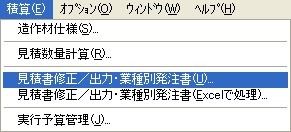
以下のような画面になります。少し説明を加えておきます。
下図左側の「見積書 修正」欄の朱色の枠で囲まれたタイトルをクリックしますと、詳細説明をご覧いただけます。
「見積書 出力」欄は現在のところ詳細説明のページはありません。